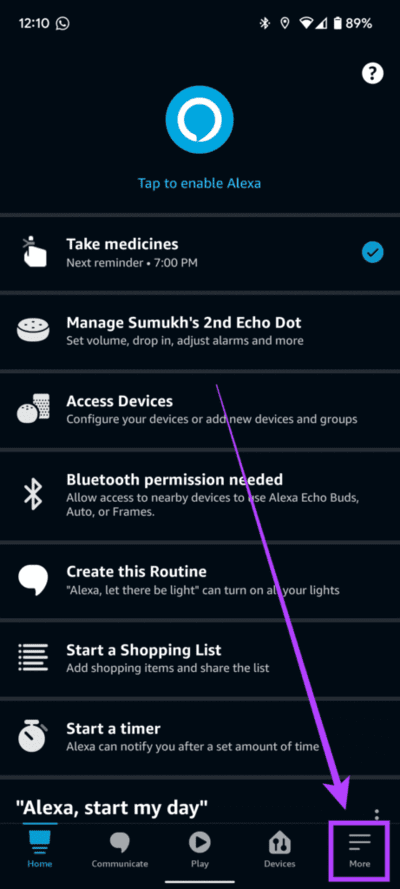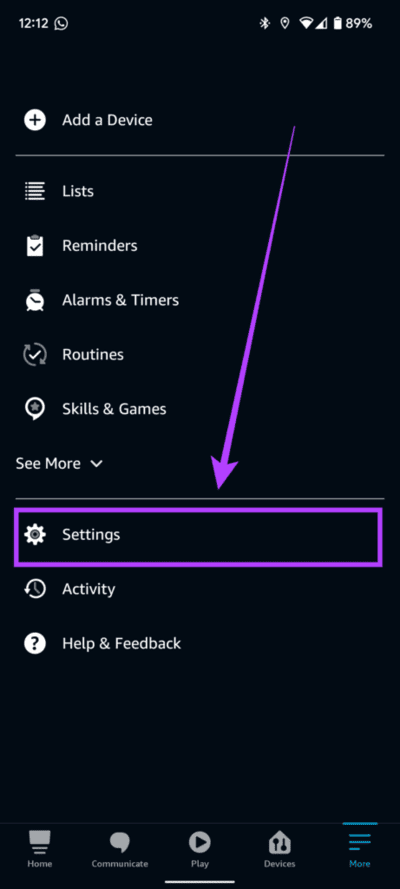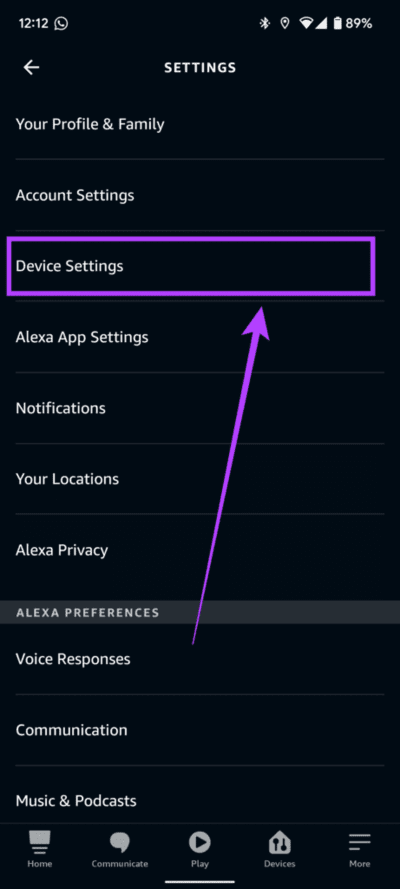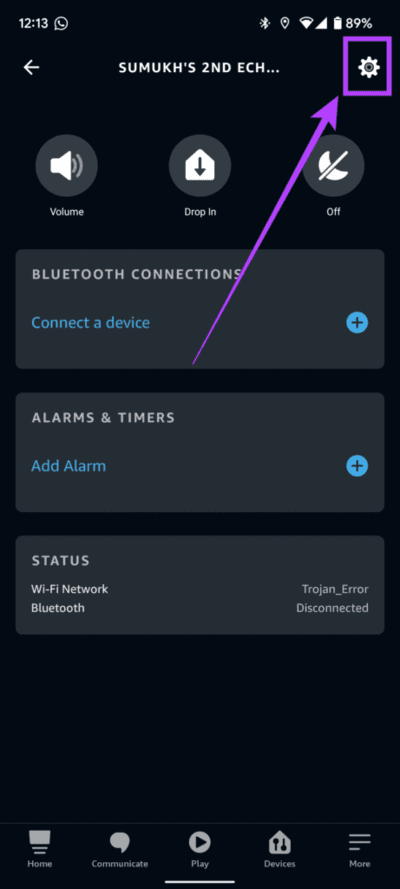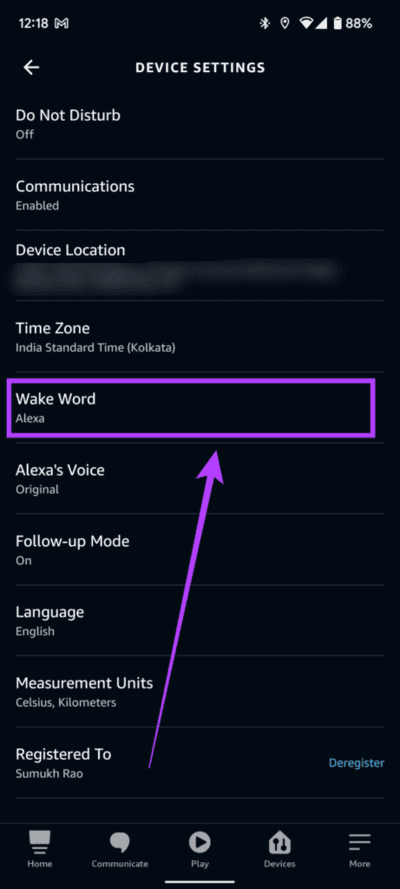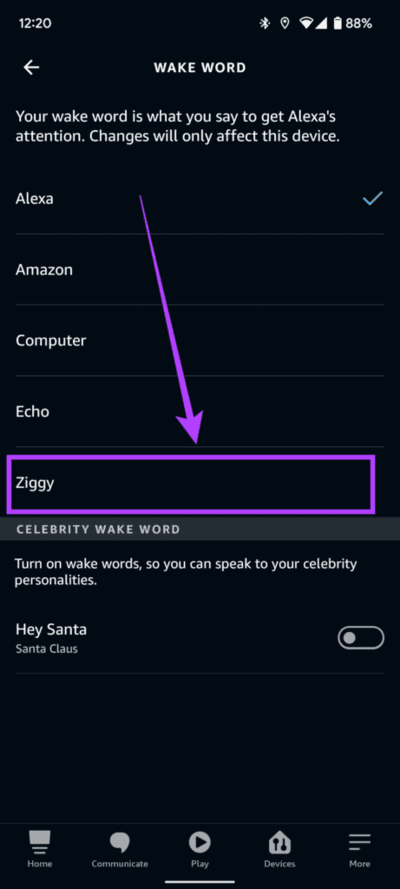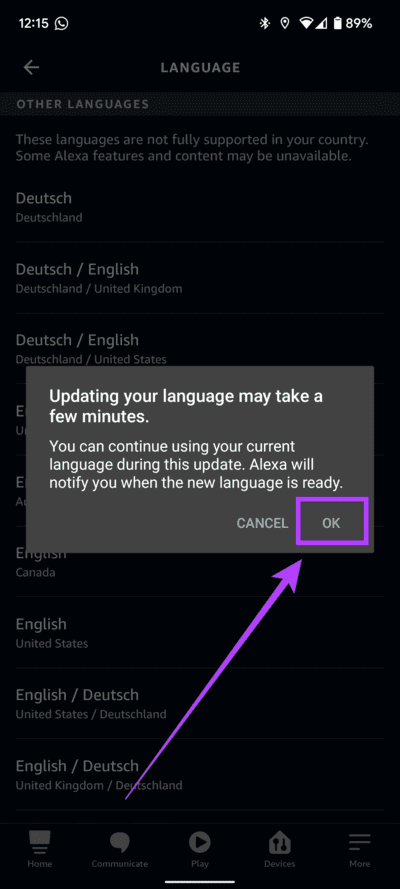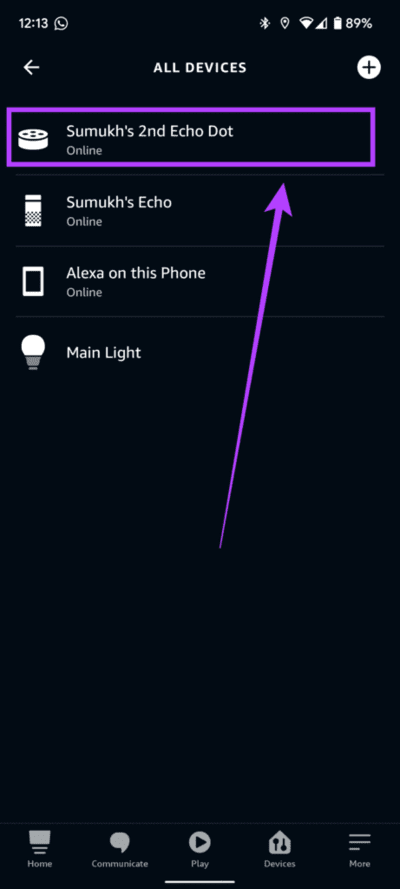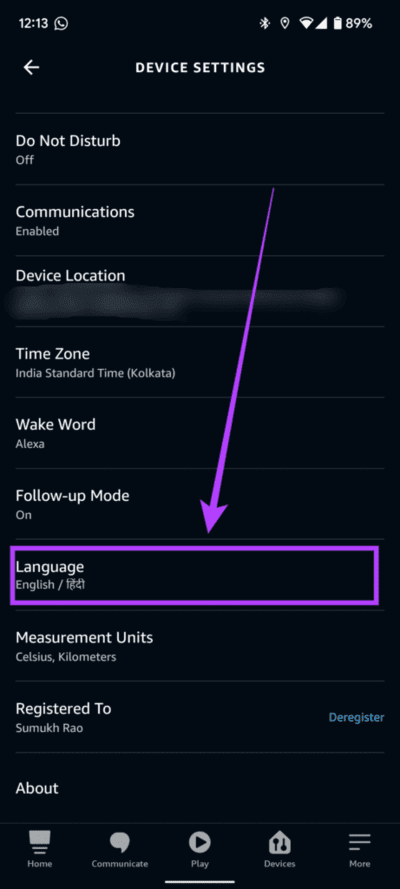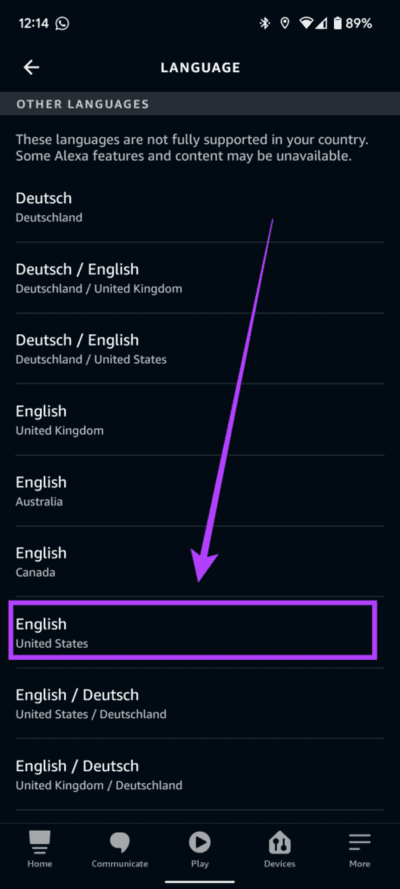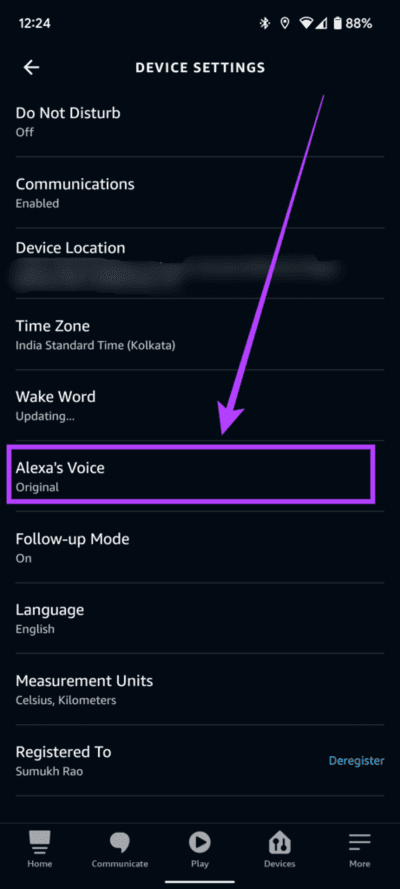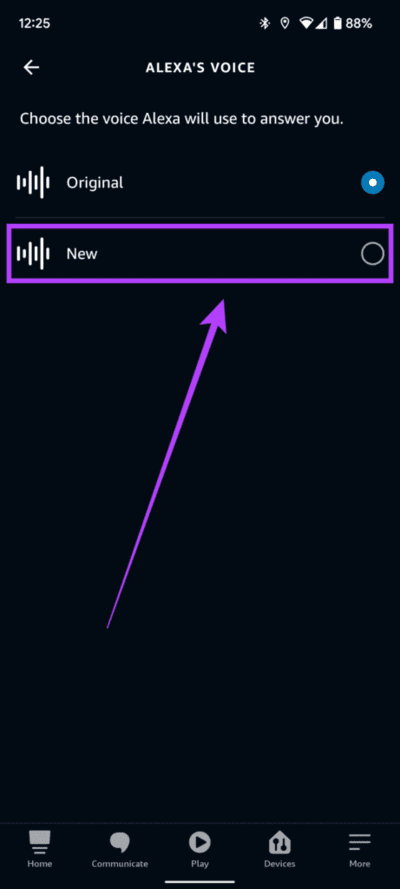So ändern Sie den Namen und die Stimme von Alexa auf Ihrem Lautsprecher
IoT-Gadgets und -Geräte werden nach und nach Teil unserer Smart-Life-Routine. Dadurch ist es auch einfacher, Ihr Zuhause oder Ihr Büro intelligenter zu machen. Die einfache Steuerung Ihrer Geräte über Ihr Smartphone oder einen Sprachassistenten wie Alexa macht absolut süchtig.
Alexa ist der Sprachassistent von Amazon, der auf seinen Echo-Lautsprechern und seiner Gerätefamilie zu finden ist. Bei einem Alexa-fähigen Gerät können Sie wählen, wie Sie den Assistenten anstelle von Alexa nennen möchten und mit welcher Stimme er antwortet. So können Sie Ihren Smart Speaker ganz nach Ihren Wünschen anpassen. So passen Sie Alexas Namen und Stimme auf Ihrem Echo-Lautsprecher an.
In was kann man Alexas Namen ändern?
Leider können Sie Alexa nicht in einen beliebigen benutzerdefinierten Namen umbenennen. Sie müssen aus der Liste der in der Alexa-App verfügbaren Voreinstellungen auswählen. Verfügbare Optionen sind: Amazon, Computer, Echo und Ziggy.
Als eine dieser Optionen sollten Sie Ihren neuen Alexa-Namen wählen.
So ändern Sie den Namen von Alexa
Das Ändern des Namens von Alexa ist ein unkomplizierter Vorgang. Hier erfahren Sie, wie Sie vorgehen, vorausgesetzt, Sie haben die Alexa-App auf Ihrem Telefon.
Schritt 1: Öffne eine App Alexa Auf Ihrem Smartphone. Gehen Sie auf der unteren Registerkarte zum Abschnitt „Mehr“.
Schritt 2: Klicken Sie auf eine Option Einstellungen.
Weiter zu Schritt 3: Als nächstes wählen Sie aus Geräteeinstellungen.
Schritt 4: Lokalisieren Echo . Gerät Für wen Sie die Sprache ändern möchten.
Schritt 5: Klicke auf Zahnrad-Symbol Oben rechts zum Zugriff Geräteeinstellungen.
Weiter zu Schritt 6: Scrollen Sie nach unten und wählen Sie Wake Word-Option.
Schritt 7: Wählen الاسم Die neue Person, mit der Sie Kontakt aufnehmen möchten Alexa Von den verfügbaren Optionen. Abhängig von Ihrem Standort und der Jahreszeit wird möglicherweise auch ein Promi-Warnwort angezeigt. Das können Sie auch angeben.
Schritt 8: Lokalisieren OK In der Eingabeaufforderung wird Ihnen mitgeteilt, dass das Update erfolgt Das Weckwort kann einige Minuten dauern.
Warten Sie, bis der Vorgang abgeschlossen ist. Sie haben den Namen von Alexa auf Ihrem Echo-Lautsprecher erfolgreich geändert. Wenn Sie mehrere Echo-Geräte haben, wiederholen Sie den Vorgang für jedes Gerät.
In was kann man Alexas Stimme ändern?
Für Alexa stehen Ihnen zwei mögliche Sprachoptionen zur Auswahl: weibliche Stimme und männliche Stimme. Beachten Sie, dass der Dialekt von Alexa je nach Region und Spracheinstellungen variieren kann.
Es ist auch wichtig zu verstehen, dass die neue männliche Stimme von Alexa derzeit nur in begrenzten Sprachen und Regionen verfügbar ist. Wenn Sie es also verwenden möchten, müssen Sie die Sprache von Alexa auf Englisch (USA) ändern.
So ändern Sie die Sprache von Alexa
Sie müssen die Sprache von Alexa nicht ändern, wenn Sie nur Alexas Namen oder Weckwort ändern möchten. Dies ist erforderlich, wenn Sie auch die Stimme von Alexa ändern möchten.
Der Schritt 1: Öffnen Alexa-App على dein Smartphone. Gehen Sie zu einem Abschnitt Mehr im unteren Reiter.
Schritt 2: Klicke auf Einstellungsoption.
Weiter zu Schritt 3: Als nächstes wählen Sie aus Geräteeinstellungen.
Schritt 4: Lokalisieren Echo . Gerät Für wen Sie die Sprache ändern möchten.
Schritt 5: Klicken Sie auf das Symbol Ausrüstung in der oberen rechten Ecke, um darauf zuzugreifen Geräteeinstellungen.
Weiter zu Schritt 6: Scrollen Sie nach unten zu Wählen Sie die Option „Sprache“ und tippen Sie darauf.
Schritt 7: Lokalisieren die englische Sprache (USA) der verfügbaren Optionen.
Schritt 8: Wenn eine Meldung angezeigt wird, dass die Sprache auf Ihrer Website nicht vollständig unterstützt wird, wählen Sie „OK“. Klicken Sie bei der nächsten Eingabeaufforderung auf OK und Sie erfahren, welche Sprache aktualisiert wird.
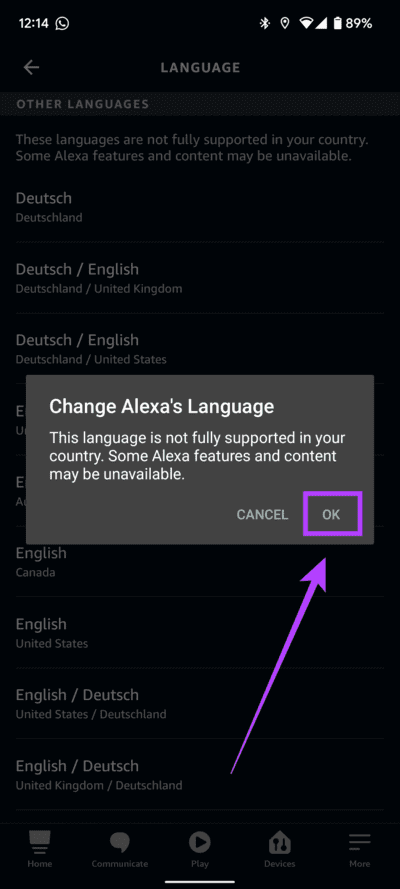
Weiter zu Schritt 9: Warten Sie ein paar Minuten und es wird aktualisiert Ihre Spracheinstellungen.
Nachdem Ihre Spracheinstellungen aktualisiert wurden, können Sie die Stimme von Alexa ändern.
So ändern Sie Alexas Stimme
Sie können die Stimme Ihres digitalen Assistenten von weiblich auf männlich ändern, indem Sie einen anderen Namen dafür wählen. Hier erfahren Sie, wie Sie es tun können.
Schritt 1: Öffne eine App Alexa auf Ihrem Smartphone. Gehen Sie zu einem Abschnitt Mehr im unteren Reiter.
Schritt 2: Klicke auf Einstellungsoption.
Weiter zu Schritt 3: Als nächstes wählen Sie Einstellungen das Gerät.
Schritt 4: Lokalisieren Echo . Gerät Für wen Sie die Sprache ändern möchten.
Schritt 5: Klicke auf Zahnrad-Symbol Oben rechts zum Zugriff Geräteeinstellungen.
Weiter zu Schritt 6: Scrollen Sie nach unten und wählen Sie Alexa Voice. Beachten Sie, dass diese Option nur angezeigt wird, wenn Ihre Sprache auf US-Englisch eingestellt ist.
Schritt 7: Wählen Sie „Neu“, wenn Sie die neue männliche Stimme von Alexa verwenden möchten.
Dadurch wird Alexas Stimme verändert. Wenn Sie Ihre Meinung später ändern und zur weiblichen Stimme zurückkehren möchten, gehen Sie zurück zum gleichen Menü und stellen Sie die Stimme wieder auf die Originalstimme um.
Passen Sie Alexa auf ECHO-Geräten an
Sie können Ihre Echo-Geräte so anpassen, dass sie auf den Namen Ihrer Wahl reagieren und die neue männliche Stimme verwenden, indem Sie diese Schritte befolgen. Dies kann nützlich sein, wenn Sie mehrere Echo-Geräte haben und separat mit ihnen interagieren. Sie können den Sprachverlauf von Alexa auch löschen, wenn Sie sich Sorgen um Ihre Privatsphäre machen.